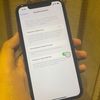Cara Mengubah Lokasi atau Fake GPS di iPhone dengan Aplikasi AnyGo

KOMPAS.com- Sebagian dari Anda mungkin tidak asing lagi dengan aktivitas mengubah lokasi di Global Positioning System (GPS) atau biasa dikenal juga dengan Fake GPS. Dengan melakukan Fake GPS, lokasi terkini bisa diubah ke suatu tempat atau wilayah tertentu.
Fake GPS biasanya cukup banyak dilakukan oleh pemain game Pokemon Go. Game ini mengharuskan para pemain untuk jalan ke suatu tempat supaya bisa menangkap seekor Pokemon dan meningkatkan level.
Baca juga: Cara Reset iPhone Tanpa Password via iTunes dengan Mudah
Namun, ada beberapa Pokemon yang hanya tersedia di tempat tertentu. Pemain yang tidak bisa mengunjungi langsung tempat tersebut, tapi ingin mendapatkan Pokemon di sana, biasanya bakal memindahkan lokasi di GPS.
Alhasil, pemain bisa seolah sedang berada di tempat itu, padahal hanya mengubah lokasi terkini di GPS. Selain itu, Fake GPS juga biasanya kerap dilakukan untuk mengakses layanan dari sebuah aplikasi pada wilayah tertentu.
Misalnya, Fake GPS dipakai untuk mengelabui lokasi terkini pada aplikasi kencan seperti Tinder, supaya bisa mendapatkan pasangan yang berada di luar negeri.
Kendati Fake GPS memiliki cukup banyak manfaat, tapi umumnya aktivitas ini tidak diakomodasi oleh aplikasi bawaan di smartphone, termasuk iPhone. Bahkan, App Store juga tidak menyediakan aplikasi pihak ketiga dengan fitur Fake GPS.
Lantas, apakah iPhone bisa memakai Fake GPS? Jawabnya adalah bisa, tapi harus menggunakan aplikasi pihak ketiga di dekstop, salah satunya seperti AnyGo. Melalui fitur Fake GPS di AnyGo, Anda bisa mengubah lokasi terkini ke tempat-tempat tertentu.
Sudah penasaran dengan bagaimana cara mengganti lokasi di iPhone? Simak penjelasannya di bawah ini.
Cara Fake GPS di iPhone
- Unduh aplikasi AnyGo di tautan ini, lalu instal di desktop Anda
- Setelah itu, buka aplikasi AnyGo dan sambungkan iPhone ke desktop menggunakan kabel lightning
- Tunggu beberapa saat hingga sinkronisasi aplikasi AnyGo dan iPhone berhasil
- AnyGo bakal memunculkan lokasi terkini dari iPhone Anda
- Kemudian, pada kolom pencarian masukkan tempat atau wilayah yang hendak Anda gunakan sebagai lokasi terkini di GPS
- Setelah itu, klik opsi “Go” pada tempat tersebut
- Terakhir, lokasi di GPS kini telah berubah ke tempat tersebut.
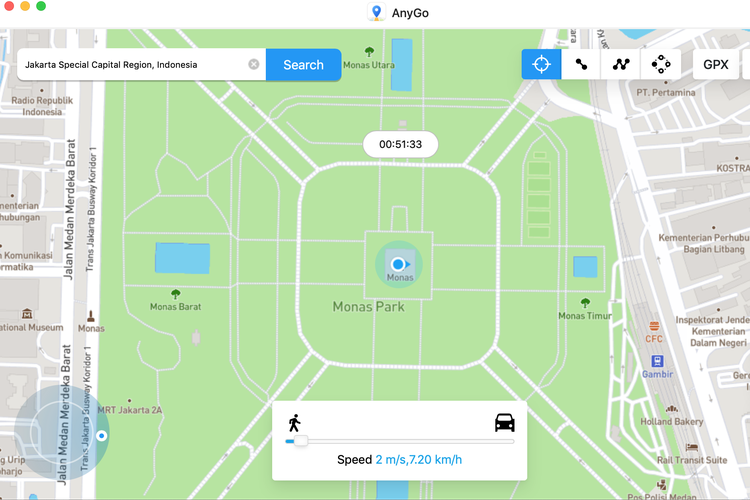 Ilustrasi cara Fake GPS di iPhone menggunakan AnyGo
Ilustrasi cara Fake GPS di iPhone menggunakan AnyGoKompasTekno mencoba memasukkan wilayah Monumen Nasional, Jakarta Pusat, untuk mengubah lokasi terkini di iPhone menggunakan AnyGo. Setelah iPhone dicabut dari desktop, lokasi terkini di GPS tetap terdeteksi di tempat yang baru saja dipilih.
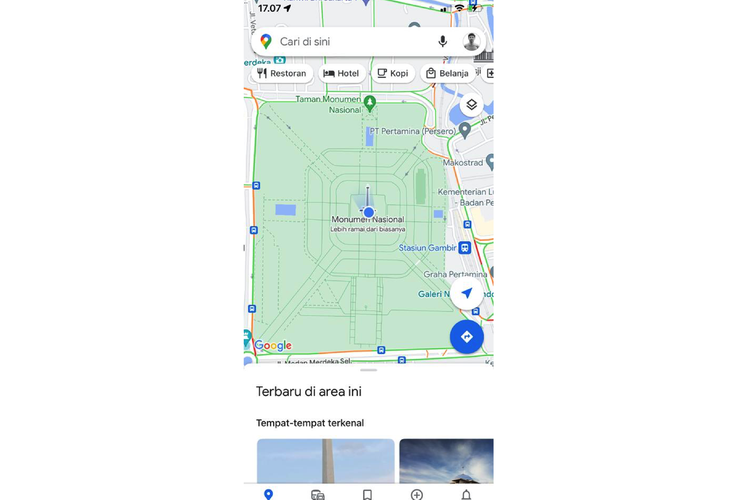 Tampilan lokasi terkini yang terdeteksi di Google Maps iPhone setelah diubah lewat AnyGo
Tampilan lokasi terkini yang terdeteksi di Google Maps iPhone setelah diubah lewat AnyGoSaat mencoba membuka Google Maps, lokasi terkini terpantau masih berada di wilayah Monumen Nasional. Untuk mengembalikan pengaturan lokasi terkini di GPS, caranya cukup muat ulang iPhone Anda.
Perlu diketahui, aplikasi Fake GPS umumnya berbayar, begitu pula dengan AnyGo. Untuk bisa mengakses semua layanan secara penuh di aplikasi AnyGo, Anda harus mengeluarkan biaya mulai sekitar 13 dollar AS (Rp 187.595).
Baca juga: Kenapa iPhone Cepat Panas? Ini Penyebab dan Cara Mengatasinya
Demikian informasi seputar cara Fake GPS di iPhone menggunakan aplikasi AnyGo, semoga bermanfaatkan.
Simak breaking news dan berita pilihan kami langsung di ponselmu. Pilih saluran andalanmu akses berita Kompas.com WhatsApp Channel : https://www.whatsapp.com/channel/0029VaFPbedBPzjZrk13HO3D. Pastikan kamu sudah install aplikasi WhatsApp ya.